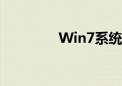一、引言
在使用浏览器的过程中,缓存是一种常见机制,用于加速网页加载和提高用户体验。然而,随着时间的推移,浏览器缓存可能会引发一些问题,如页面无法及时更新、加载速度变慢等。本文将介绍如何清除浏览器缓存,以解决这些问题并优化浏览器性能。
二、为什么需要清除浏览器缓存
浏览器缓存虽然有助于提高页面加载速度,但在某些情况下也可能导致不良影响。例如,当网站进行了更新或更改,而你的浏览器仍使用缓存中的旧数据,你可能无法看到最新的内容。此外,过多的缓存数据还可能占用大量存储空间并降低浏览器性能。因此,定期清除浏览器缓存是有必要的。
三、如何清除浏览器缓存
不同的浏览器有不同的清除缓存方法。以下是一些常见浏览器的清除步骤:
1. 谷歌浏览器(Chrome):
(1)点击右上角菜单按钮(三个竖点);
(2)选择“更多工具”;
(3)点击“清除浏览数据”;
(4)在弹出窗口中,选择要清除的数据类型(如缓存的图像和文件);
(5)点击“清除数据”按钮。
2. 火狐浏览器(Firefox):
(1)点击右上角菜单按钮(三个横线);
(2)选择“选项”;
(3)在左侧菜单中选择“隐私与安全”;
(4)点击“清除数据”;
(5)选择要清除的数据类型,然后点击“清除”按钮。
3. 微软Edge浏览器:
(1)点击浏览器右上角的三个点;
(2)选择“设置”;
(3)在左侧菜单中选择“隐私、搜索和服务”;
(4)点击“清除浏览数据”;
(5)选择时间范围并勾选要清除的数据类型,然后点击“清除”按钮。
四、注意事项
在清除浏览器缓存时,请注意以下几点:
1. 在清除缓存之前,确保你记得所有重要的登录信息或密码,因为清除缓存可能会删除这些登录信息。
2. 清除缓存后,可能需要重新登录一些网站或网页。
3. 如果你正在使用自动填充功能来保存表单数据(如地址、电话号码等),清除缓存也可能删除这些数据。在清除缓存之前,请确保你已将重要信息备份或记录下来。
五、总结
定期清除浏览器缓存有助于解决许多常见的浏览器问题,提高浏览器性能并优化用户体验。本文介绍了在常见浏览器中如何清除缓存的步骤和注意事项,希望对你有所帮助。如果你遇到任何问题或困惑,请随时查阅相关资源或联系技术支持。
 跳动猜谜网
跳动猜谜网